आपके कंप्यूटर पर संग्रहीत सभी जानकारी फाइलों के रूप में प्रस्तुत की जाती है: टेक्स्ट, ग्राफिक, ऑडियो या वीडियो फाइलें। प्रत्येक फ़ाइल का अपना विशिष्ट पंजीकृत प्रारूप या फ़ाइल नाम एक्सटेंशन होता है।
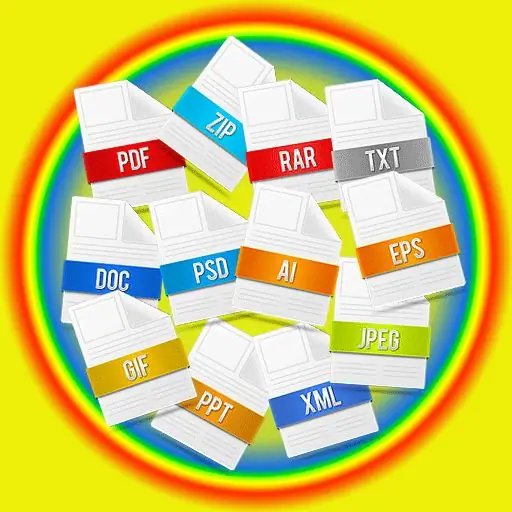
फ़ाइल को एक्सटेंशन की आवश्यकता क्यों है?
एक फ़ाइल नाम एक्सटेंशन (या बस एक एक्सटेंशन) एक उपयोगकर्ता या सॉफ़्टवेयर को फ़ाइल की सामग्री को पहचानने और पहचानने में सक्षम करने के लिए उपयोग किए जाने वाले वर्णों का अनुक्रमिक संयोजन है।
फ़ाइल एक्सटेंशन को एक अवधि के साथ फ़ाइल नाम से जोड़ा और अलग किया जाता है, उदाहरण के लिए bloc.txt, जहां.txt फ़ाइल एक्सटेंशन है, जो इंगित करता है कि जिस दस्तावेज़ में यह है उसे नोटपैड के साथ खोला जाएगा। यह एक टेक्स्ट फ़ाइल है। जब उपयोगकर्ता फ़ाइल को खोलने का प्रयास करता है, तो एक्सटेंशन के अनुरूप प्रोग्राम स्वचालित रूप से प्रारंभ हो जाएगा। हमारे उदाहरण में, यह एक नोटबुक है। कुछ एक्सटेंशन स्वयं पहले से ही दिखाते हैं कि दस्तावेज़ एक प्रोग्राम है, उदाहरण के लिए.exe। उपयोगकर्ता आमतौर पर केवल फ़ाइल का नाम देखते हैं, क्योंकि एक्सटेंशन उनके लिए बहुत कम रुचिकर होता है।
विस्तार में न केवल एक अक्षर संयोजन शामिल हो सकता है, बल्कि संख्याएं भी शामिल हो सकती हैं। उदाहरण के लिए mp3.
आवश्यक एक्सटेंशन कैसे सेट करें
यदि, किसी दस्तावेज़ के साथ काम करते समय, आपको इसे एक निश्चित प्रारूप में सहेजने की आवश्यकता होती है, तो आपको "फ़ाइल" पर क्लिक करना होगा, फिर "इस रूप में सहेजें" का चयन करें और उस स्थान का चयन करें जहां दस्तावेज़ संग्रहीत किया जाएगा। खुलने वाली विंडो के नीचे, आपको दो लाइनें दिखाई देंगी। पहले पर, आपको अपने दस्तावेज़ का नाम दर्ज करना होगा, और दूसरा इसके विस्तार का चयन करने के लिए कार्य करता है। ड्रॉपडाउन सूची पर बायाँ-क्लिक करें और आपको विभिन्न फ़ाइल स्वरूप दिखाई देंगे। आवश्यक एक्सटेंशन का चयन करें और "सहेजें" पर क्लिक करें।
फिर आप सहेजे गए दस्तावेज़ को ढूंढ सकते हैं, उस पर माउस कर्सर ले जा सकते हैं और "टाइप" लाइन देख सकते हैं - इस शब्द के बाद आपकी फ़ाइल का विस्तार है। यदि यह आपकी ज़रूरत से मेल खाता है, तो आपने सब कुछ ठीक किया।
यह जानने योग्य है कि कंप्यूटर के ऑपरेटिंग सिस्टम को इस तरह से कॉन्फ़िगर किया जा सकता है कि एक्सटेंशन प्रदर्शित नहीं होगा। इसके डिस्प्ले को कॉन्फ़िगर करने के लिए, कोई भी फ़ोल्डर खोलें, ऊपरी बाएं कोने में "सेवा", फिर "फ़ोल्डर गुण" या "फ़ोल्डर विकल्प" चुनें, फिर "पंजीकृत फ़ोल्डर प्रकारों के लिए एक्सटेंशन छुपाएं" बॉक्स को अनचेक करें और ठीक क्लिक करें। फ़ाइल एक्सटेंशन अब सभी दस्तावेज़ों के लिए प्रदर्शित होंगे।
फ़ाइल एक्सटेंशन दिखाने के लिए आपका कंप्यूटर कॉन्फ़िगर किया गया है या नहीं, वांछित प्रोग्राम में दस्तावेज़ वैसे भी खुलेंगे।
कृपया ध्यान दें कि यदि आपको फ़ाइल नाम का नाम बदलने की आवश्यकता है, तो इसे ध्यान से करें, याद रखें, आप केवल प्रविष्टि को बिंदु पर बदल सकते हैं, क्योंकि इसके पीछे पहले से ही एक एक्सटेंशन प्रकार है, जिसे बदलने से आप दस्तावेज़ को बिल्कुल भी नहीं खोल सकते हैं।







